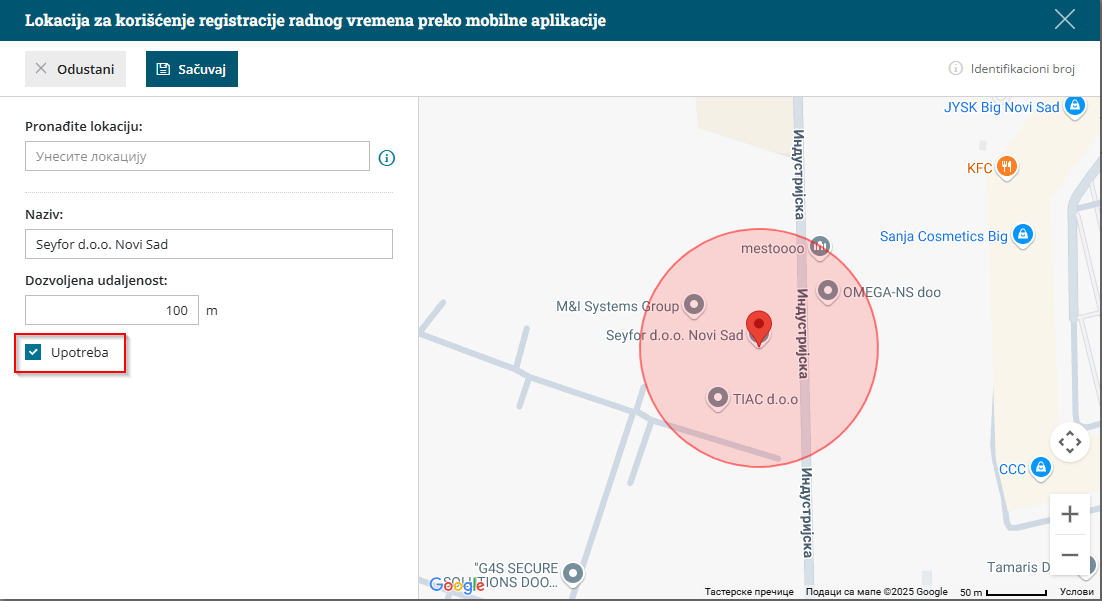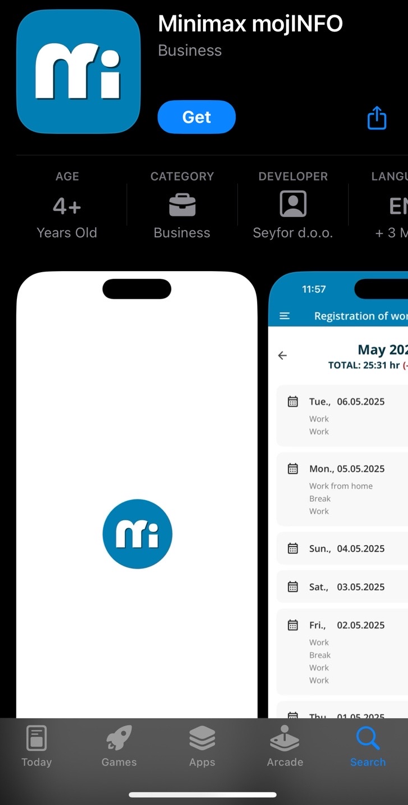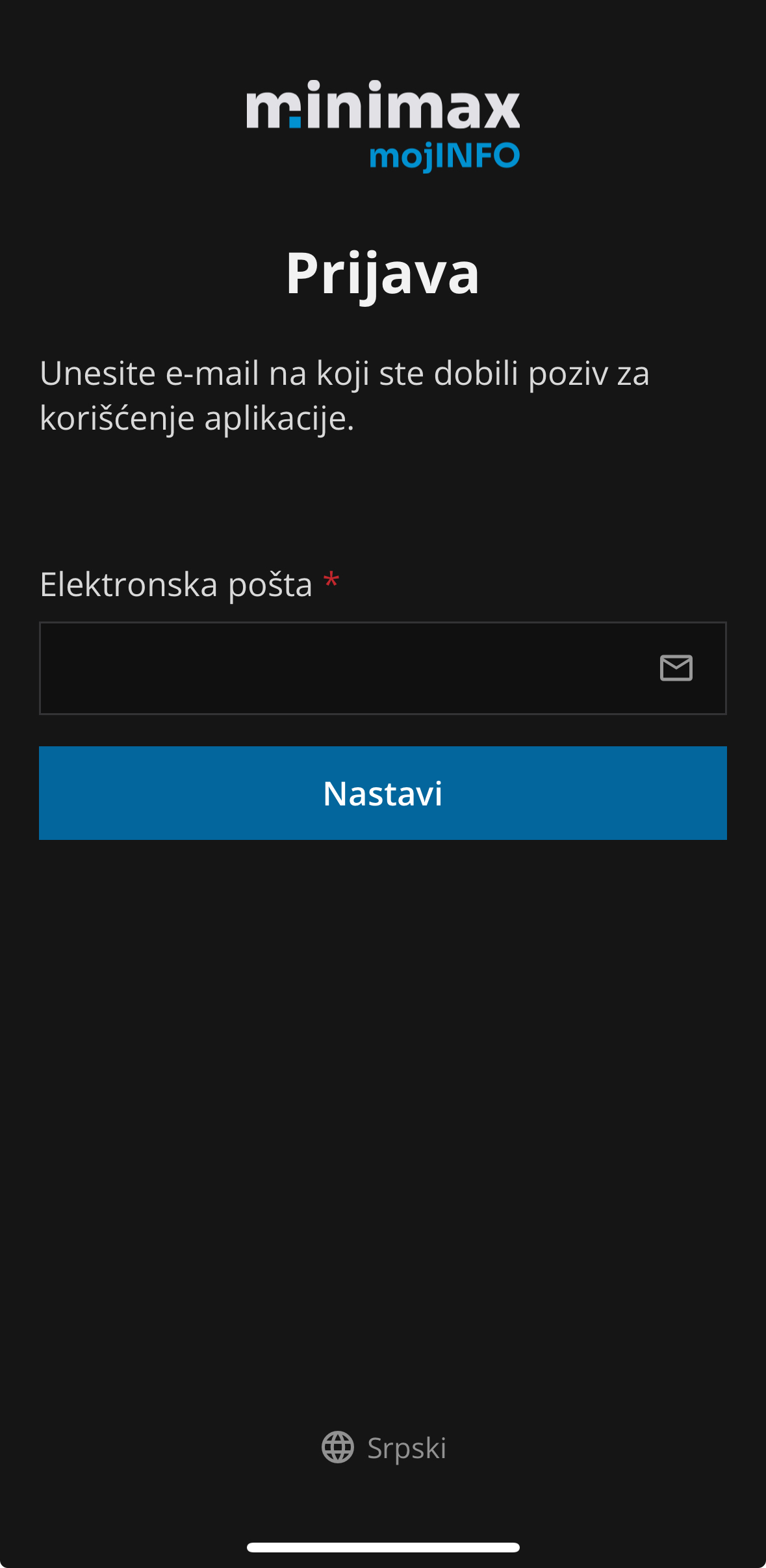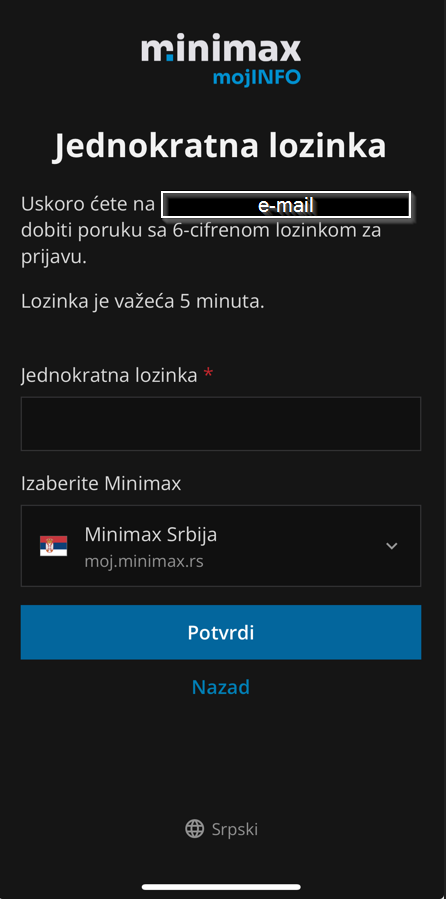Novom verzijom program omogućeno je evidentiranje lokacije, u okviru evidencije radnog vremena. Tačnije mogućnost prijave na rad sa određene lokacije prilikom evidencije radnog vremena putem mobilne aplikacije. Cilj je praćenje evidencije radnog vremena od strane poslodavca.
Radnik mora da evidentira svoje prisustvo tamo gde on stvarno radi (moguće su različite poslovne jedinice kod istog poslodavca, npr. zidar - različita gradilišta, prodavac - različite radnje, itd.).
Podešavanje lokacije
Prilikom evidencije radnog vremena putem mobilne aplikacije, program ima opciju prijavljivanja na određenu lokaciju ili različite lokacije.
- U meniju Plate > Evidencija radnog vremena > Pristup mobilnoj aplikaciji
- izaberemo opciju Dozvoljene lokacije.
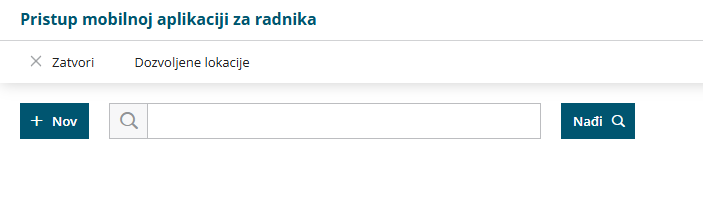
- Klikom na Nov definišemo lokacije sa kojih želimo da ograničimo evidentiranje radnog vremena.
- Program otvara prozor za unos lokacije za korišćenje registracije radnog vremena preko mobilne aplikacije.
- Unosimo lokaciju sa koje radnici mogu da evidentiraju svoje prisustvo na poslu.
- Ručno biramo lokaciju na mapi.
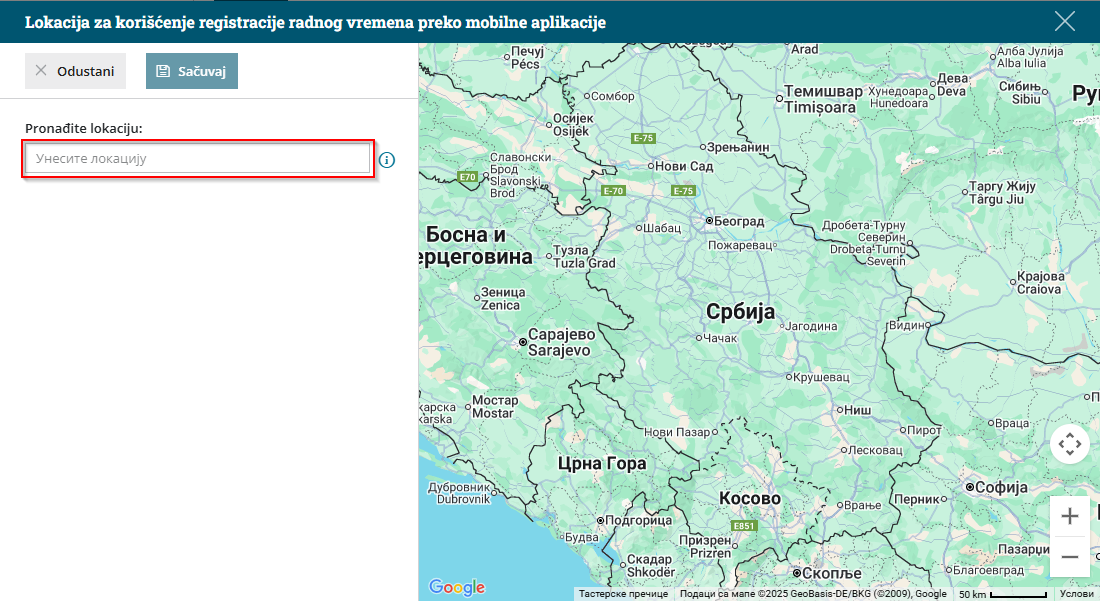
- Ručno biramo lokaciju na mapi.
- Naziv možemo izmeniti po želji i podesimo dozvoljenu udaljenost. Sistemski definisana udaljenost od lokacije sa koje radnik može da se registruje je 100 metara.
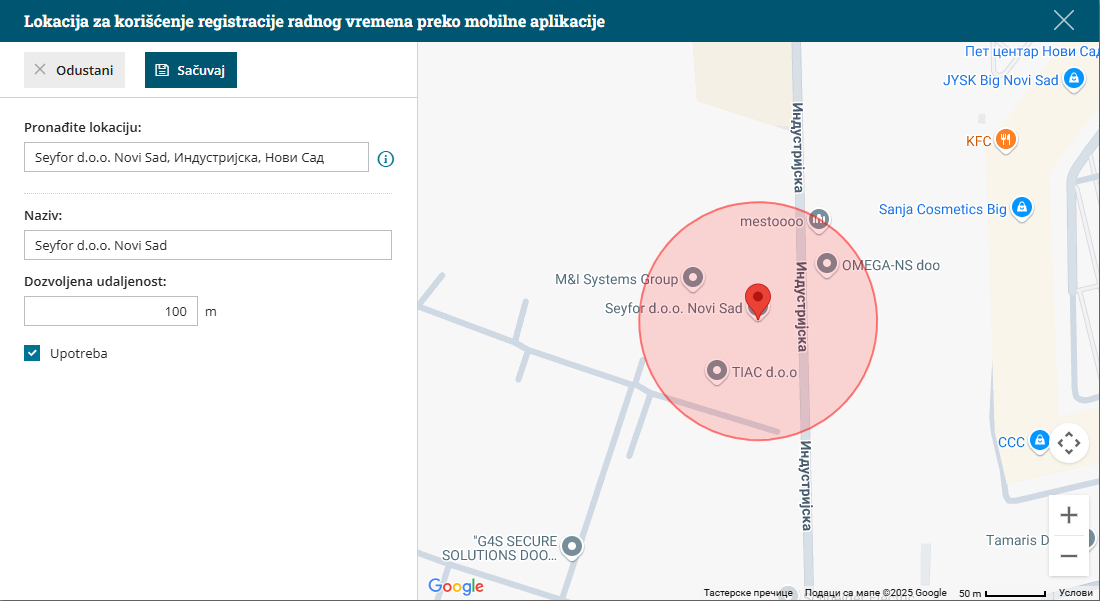
- Lokaciju dodajemo klikom na Sačuvaj.
Važno je znati:
- Prijavljivanje sa određene lokacije je moguće samo uz automatsko evidentiranje aktivnosti (ne i uz ručni unos radnog vremena)
- Ako je lokacija sačuvana u Minimaxu u dozvoljene lokacije, zaposleni može da evidentira prisustvo samo kada stigne na lokaciju ili u dozvoljenu blizinu lokacije. Dugme za pokretanje aktivnosti i zaustavljanje aktivnosti neće raditi ako je na organizaciji podešeno evidentiranje rada po lokaciji, a radnik se ne nalazi na odgovarajućoj lokaciji i želi da evidentira aktivnost „Rad”.
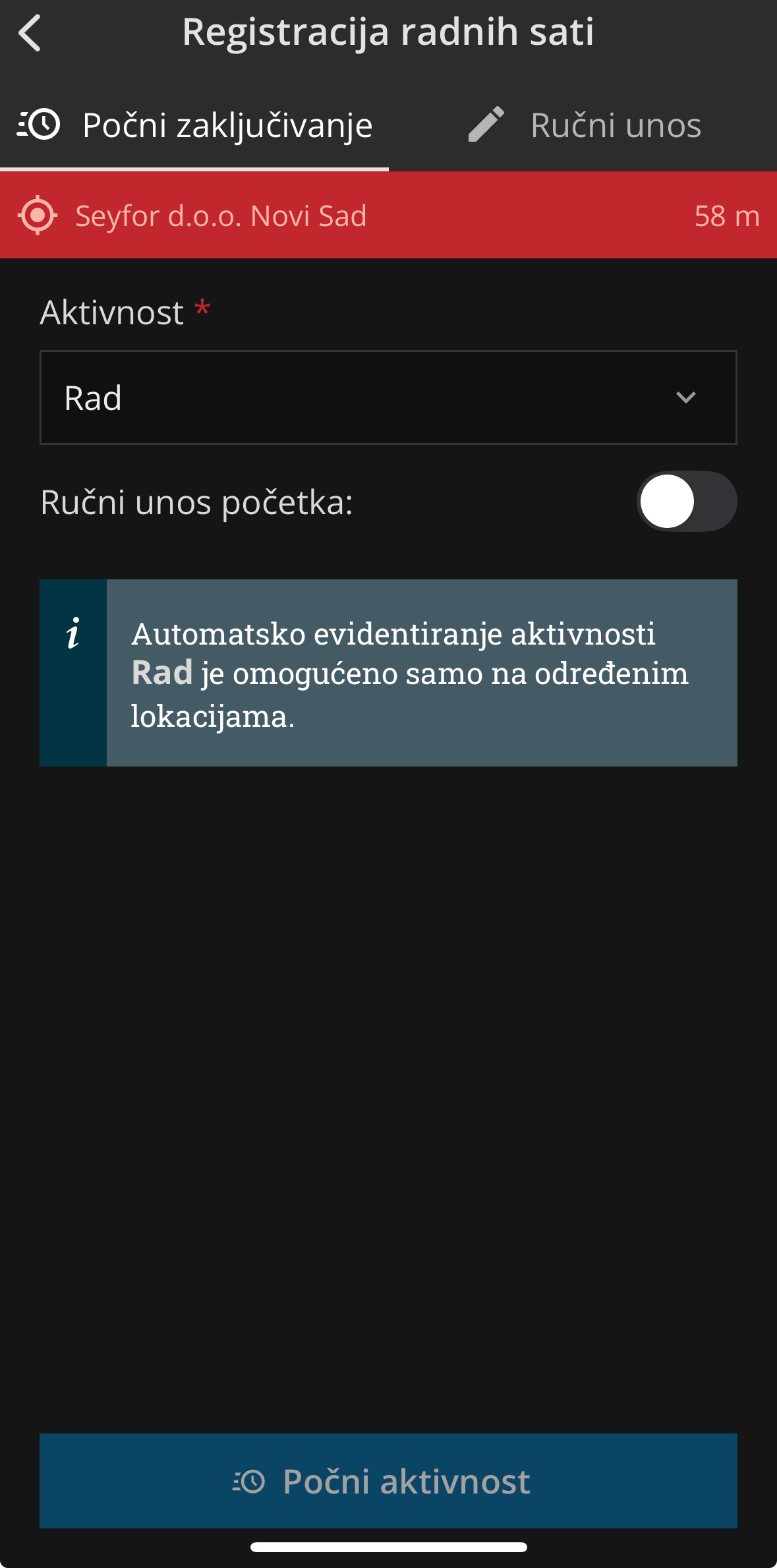
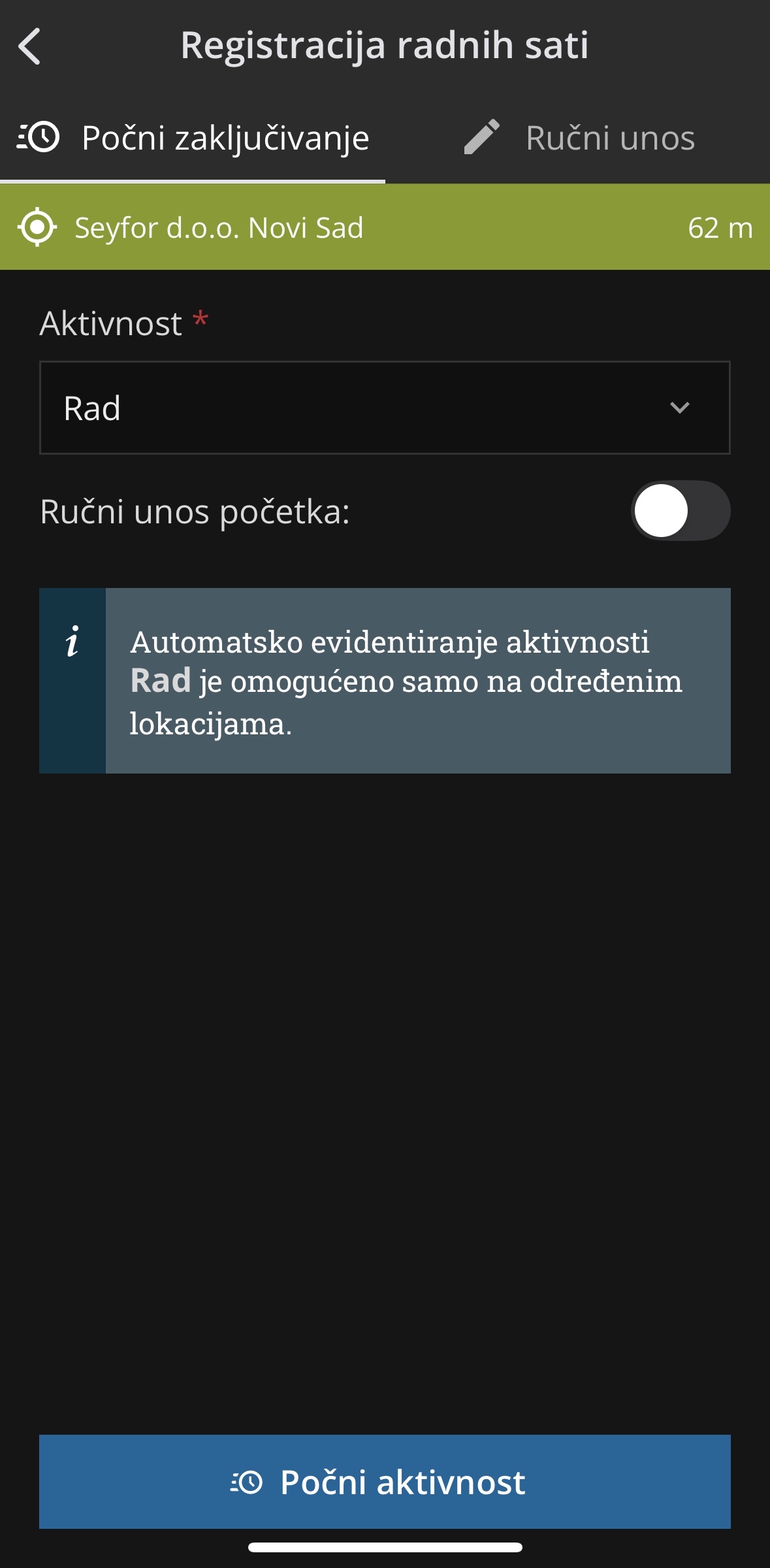 Zaposleni mora da ima omogućenu lokaciju na telefonu u trenutku kada želi da unese ili završi evidenciju. U međuvremenu, može da isključi lokaciju.
Zaposleni mora da ima omogućenu lokaciju na telefonu u trenutku kada želi da unese ili završi evidenciju. U međuvremenu, može da isključi lokaciju. - Na primer, ako zaposleni zaboravi da se prijavi kada odlazi sa posla, neće moći da se prijavi ni sa kog drugog mesta (isto kao i sa karticom ako zaboravimo da se odjavimo na šalteru za prijavu).
- Ako više ne koristimo određenu lokaciju ili se odlučimo da omogućimo radnicima da beleže aktivnosti putem mobilne aplikacije sa svih lokacija, možemo ukloniti iz upotrebe pojedinačnu lokaciju ili više lokacija.
- Na tabu Dozvoljene lokacije izaberemo lokaciju koju želimo da deaktiviramo.
- Kliknemo na Uredi i uklonimo oznaku iz polja Upotreba.
- Na kraju, sačuvamo promenu podešavanja.
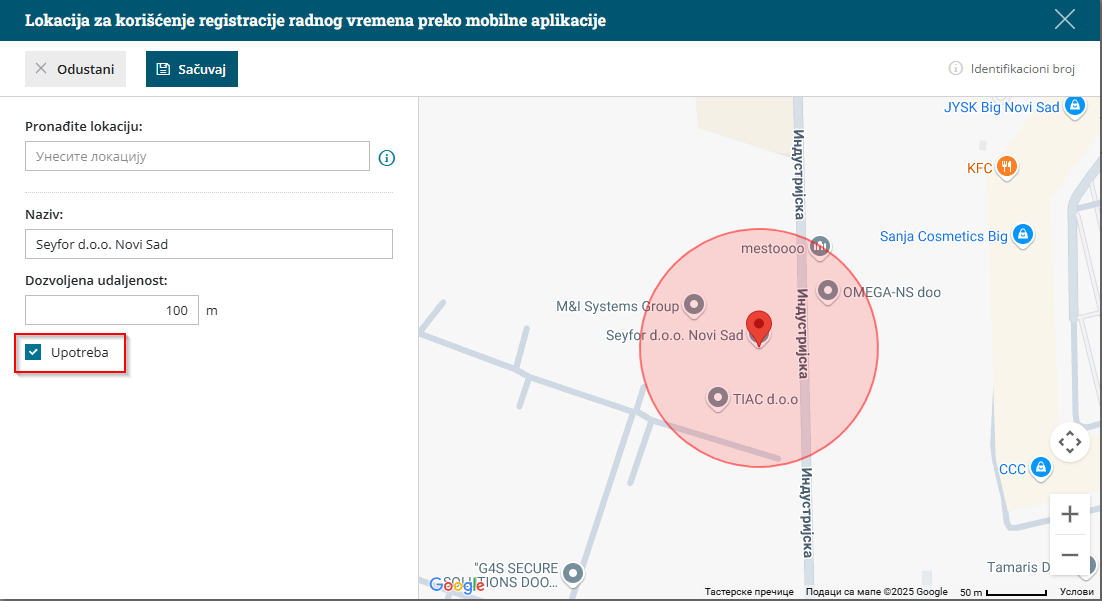
- Pojedinačna lokacija može biti obrisana samo ako lokacija nije korišćena ni za jednog zaposlenog prilikom registracije radnog vremena.
Podešavanje aplikacije Minimax mojINFO i prijava
- Mobilna aplikacija se može instalirati na mobilni telefon sa operativnim sistemom Android ili iOS.
- U Play Store-u ili App Store-u, potražimo aplikaciju Minimax mojINFO i instaliramo je.
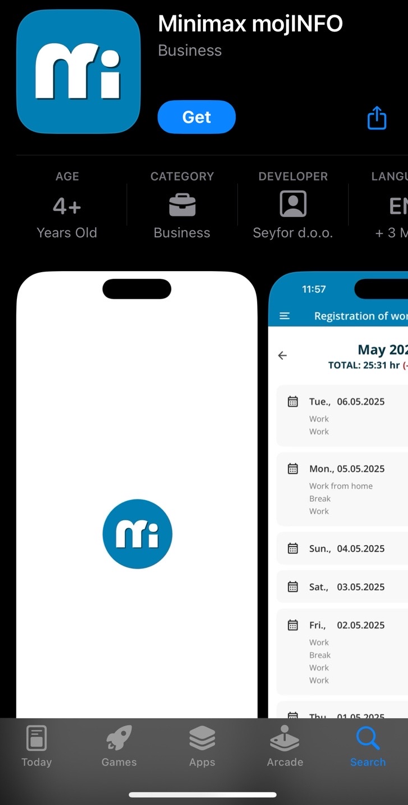
Prijava u aplikaciju mojINFO
- Prijavljujemo se u aplikaciju koristeći adresu e-pošte na koju smo dobili pozivnicu.
- Kliknemo na nastavi.
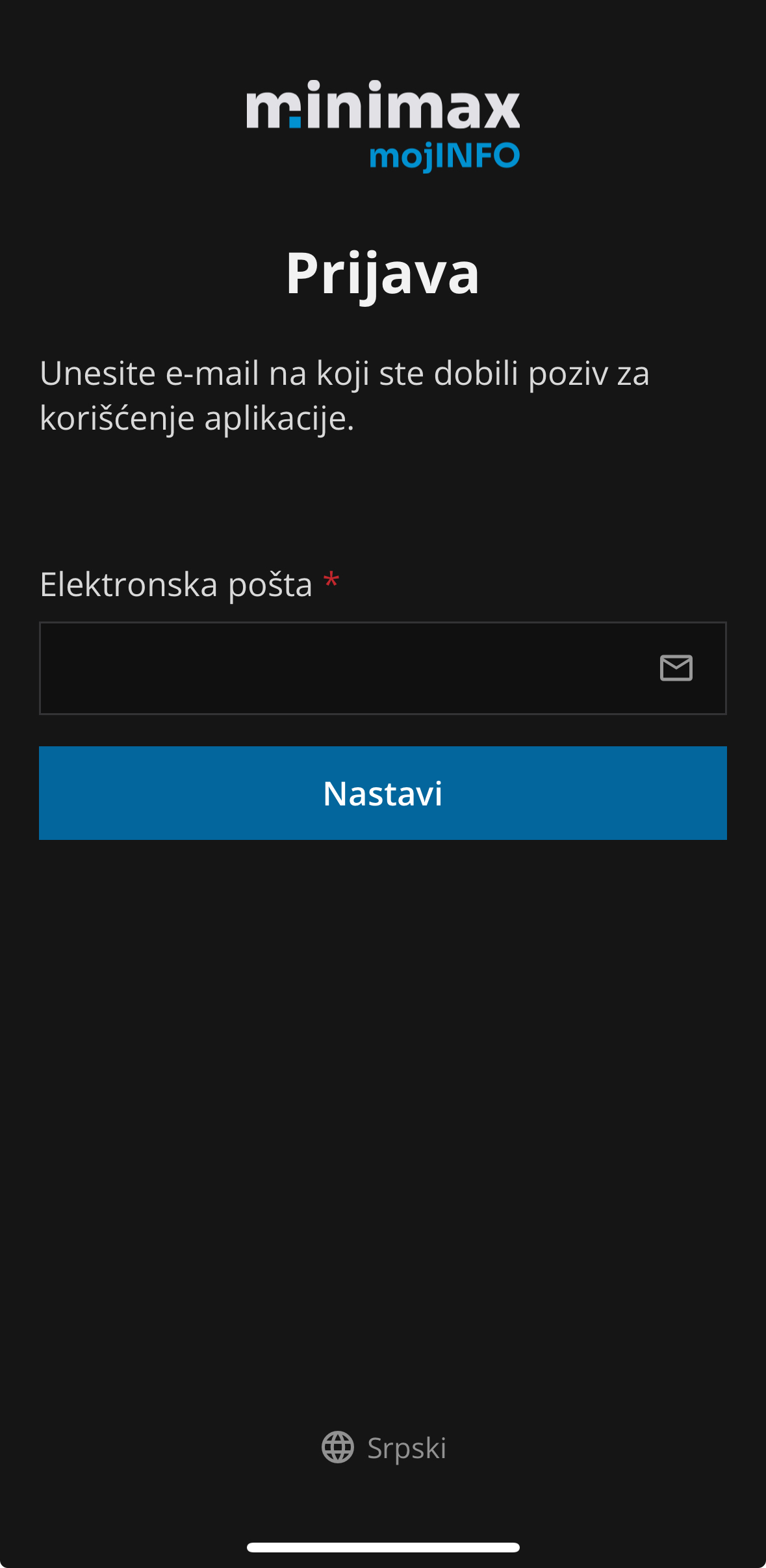
- Jedinstvenu 6-cifrenu lozinku za prijavu koju smo dobili na mail kopiramo u aplikaciju na sledećem koraku.
- Klikom na Potvrdi, aktiviramo aplikaciju za registraciju radnog vremena.
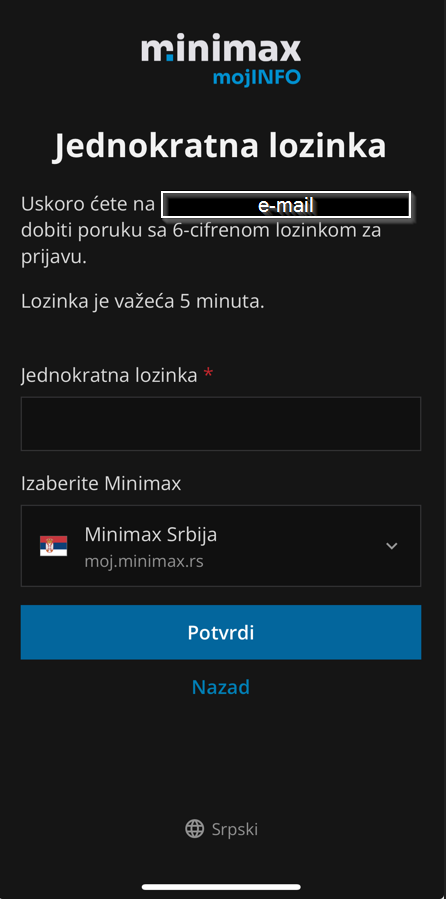

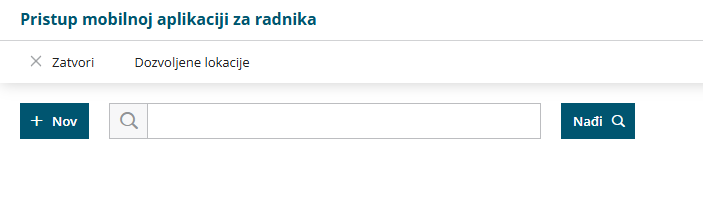
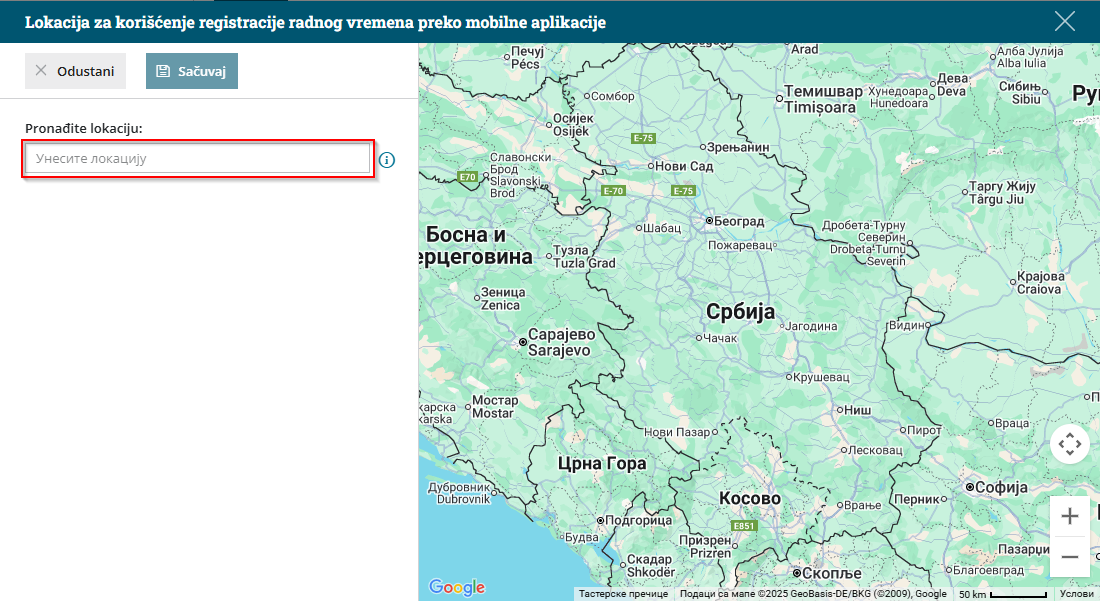
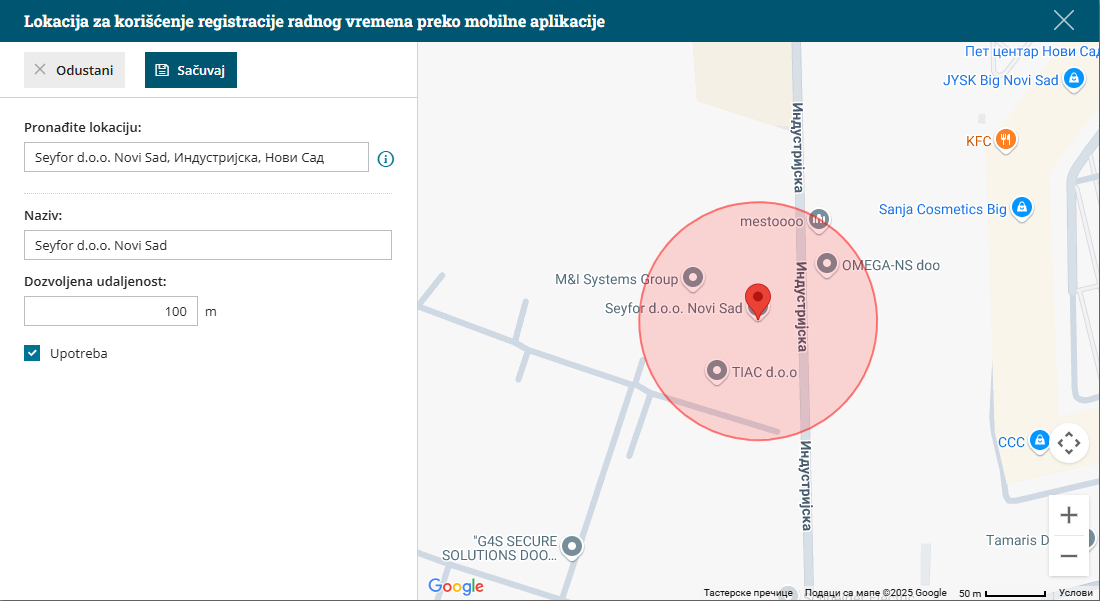
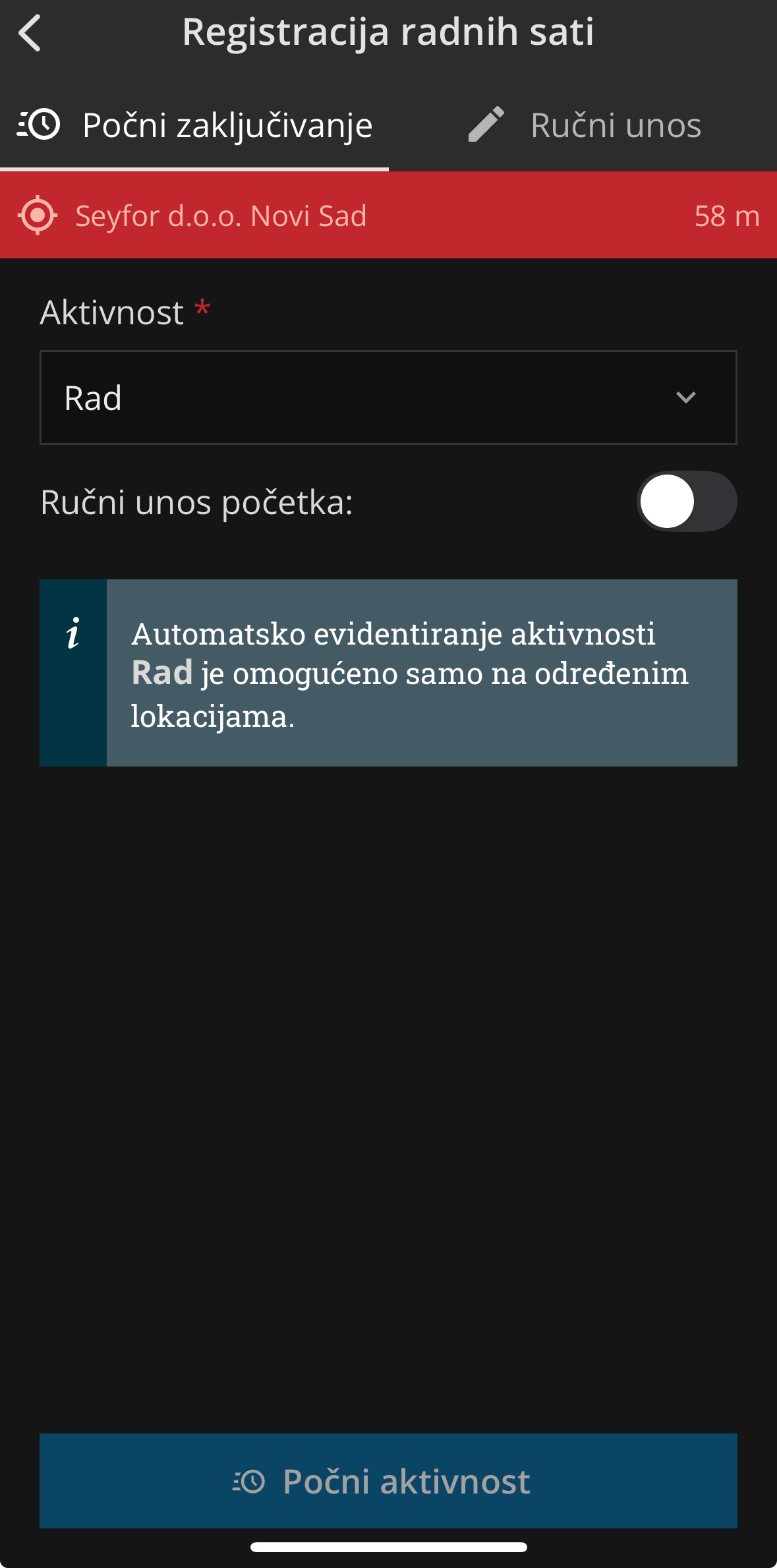
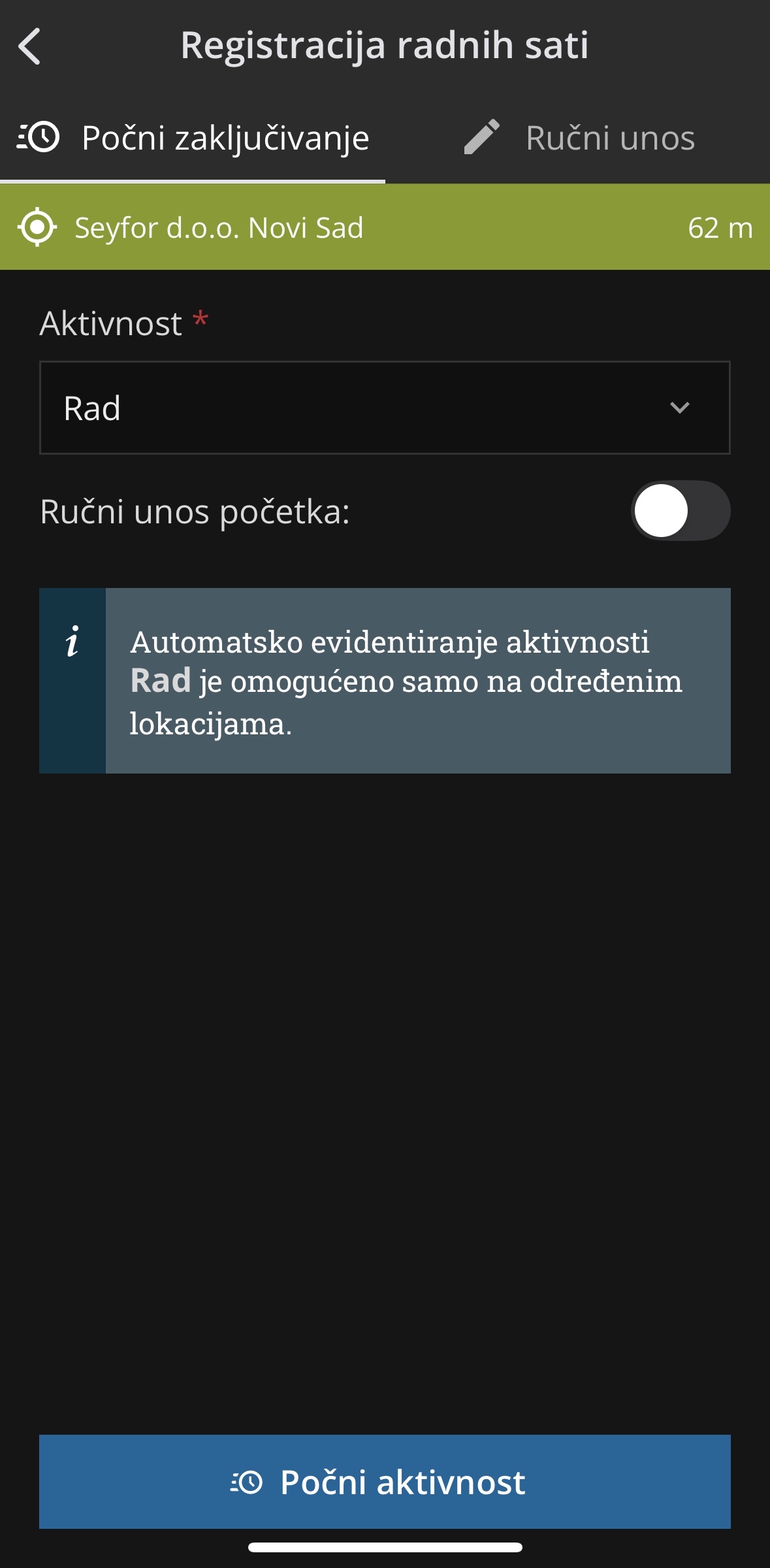 Zaposleni mora da ima omogućenu lokaciju na telefonu u trenutku kada želi da unese ili završi evidenciju. U međuvremenu, može da isključi lokaciju.
Zaposleni mora da ima omogućenu lokaciju na telefonu u trenutku kada želi da unese ili završi evidenciju. U međuvremenu, može da isključi lokaciju.